Tutorial Multimedia - Ubuntu Intrepid Ibex 8.10
Aqui uma ajuda para quem acabou de instalar a sua instalação limpa da nova versão do Ubuntu e quer instalar de uma só vez o java, flash e codecs para tocar mp3 e reproduzir praticamente todos os tipos de videos possiveis:
ULTIMO UPDATE: 05/11/2008
Vou exibir os comandos que devem ser executados no Consola(e), mas os que quiserem fazer o tutorial de modo “grafico” usando apenas o mouse, aqui vai as dicas:
Para adicionar um repositorio: Em Sistema -> Administração -> Canais de Software. Vá na aba “Programas de Terceiros”, clique em adicionar e adicione a linha que for apontada.
Para instalar um pacote: Em Sistema -> Administração -> Gerenciador de Pacotes Synaptic. Ao clicar em “recarregar” vai atualizar a lista para a ultima de todos os repositorios (faça isso depois de adicionar repositorios novos). Para instalar o pacote é só clicar no quadradinho ao lado dele e selecionar “instalar”. Ao final, selecionar “Aplicar” e tudo será feito.
Primeiramente vamos habilitar os repositorios universe e multiverse:
Va em Sistema -> Administração -> Canais de Software e habilite todos os repositorios, como eu mostro na screenshoot a seguir:
Agora vamos adicionar o repositorio medibuntu:
linha de comando: sudo wget http://www.medibuntu.org/sources.list.d/intrepid.list --output-document=/etc/apt/sources.list.d/medibuntu.list graficamente: Adicione “deb http://packages.medibuntu.org/ intrepid free non-free” sem as aspas nos canais de software.Agora vamos adicionar a gpg key (para habilitar o acesso ao repositorio medibuntu):
linha de comando: sudo apt-get update && sudo apt-get install medibuntu-keyring && sudo apt-get update graficamente: Abra o synaptic, clique em “Atualizar”. Procure o pacote “medibuntu-keyring”, instale e recarregue novamente.Rode o comando abaixo para instalar os codecs, flash, java e etc (se acharem que está faltando algum pacote, podem escrever nos coments que eu adiciono aqui)
linha de comando: sudo apt-get install ubuntu-restricted-extras faad faac alsa-oss libdvdcss2 graficamente: abra o synaptic e instale os pacotes: “ubuntu-restricted-extras”, “faad”, “faac”, “alsa-oss”, “libdvdcss2″.Recomendo 2 player de Video excepcionais. O smplayer e o VLC.
VLC:
linha de comando: sudo apt-get install vlc graficamente: abra o synaptic e instale o pacote: “vlc”smplayer:
linha de comando: sudo apt-get install smplayer graficamente: abra o synaptic e instale o pacote: “smplayer”Para instalar o skype e o acrobat reader:
linha de comando: sudo apt-get install acroread mozilla-acroread skype graficamente: abra o synaptic e instale os pacotes: “acroread”, “mozilla-acroread”, “skype”Para configurar o skype para rodar com o Pulse audio. Entrando em sua conta vá nas opções, opções de audio e mude a “Saida” e “Campainha” para “Pulse”.
Para instalar o OpenOffice 3.0 (observe que ele ainda não possui suporte pela canonical, mas sim pela comunidade):
linha de comando: sudo gedit /etc/apt/sources.list após o comando, abrira um editor de texto. Adicione na ultima linha “deb http://ppa.launchpad.net/openoffice-pkgs/ubuntu intrepid main” sem aspas.graficamente: adicone “deb http://ppa.launchpad.net/openoffice-pkgs/ubuntu intrepid main” nos Canais de Software sem as aspas.
Após isso rode:
linha de comando: sudo apt-get update && sudo apt-get upgrade && sudo apt-get dist-upgrade graficamente: Vá em Sistema -> Administração -> Gerenciador de Atualizações. Clique em “Recarregar” e após isso instale todos os updates.
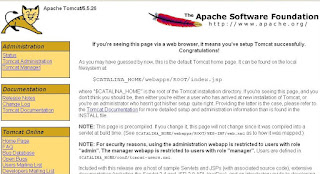
Comentários